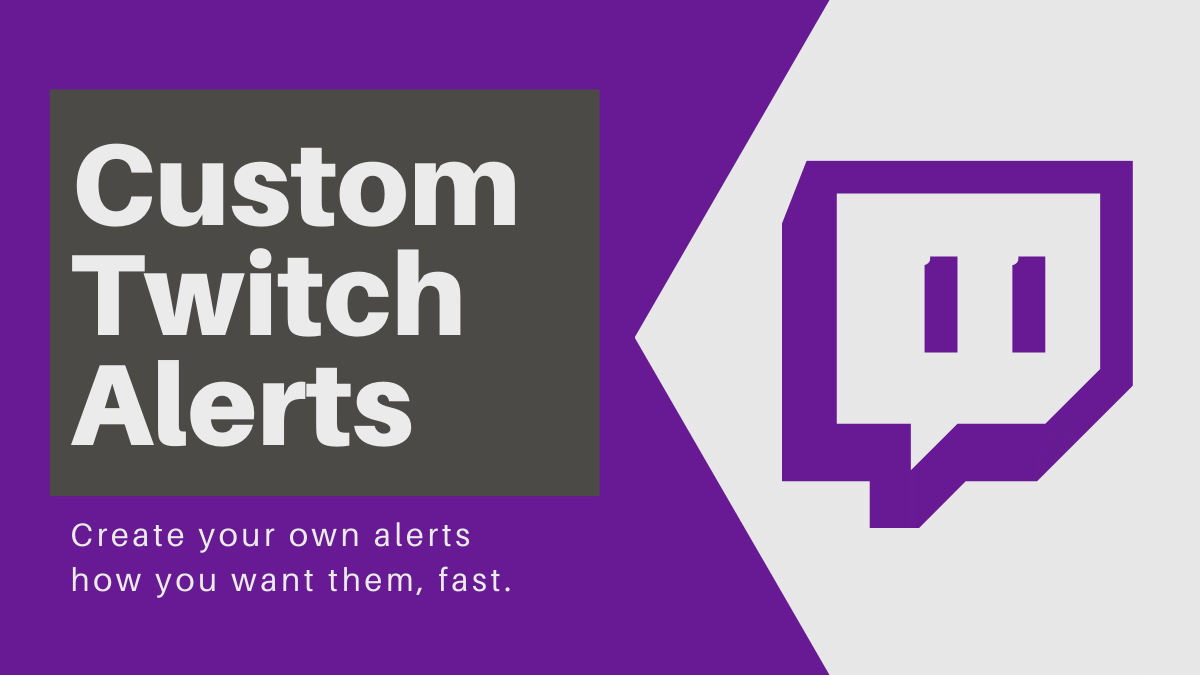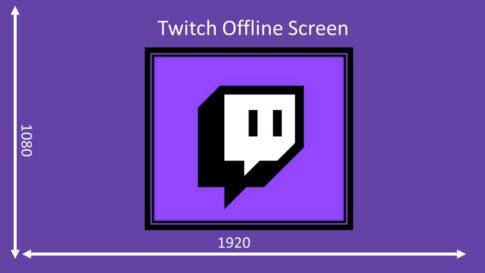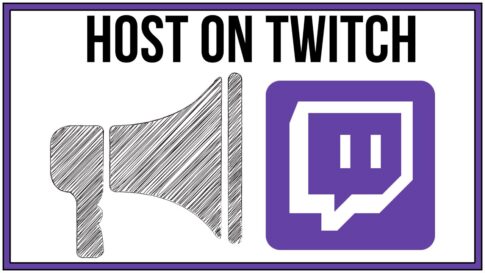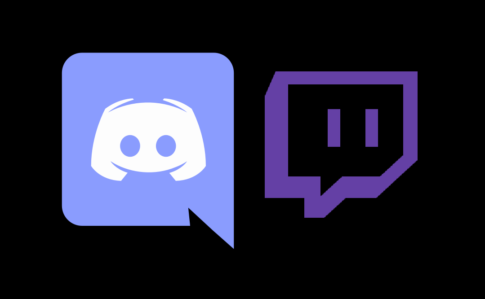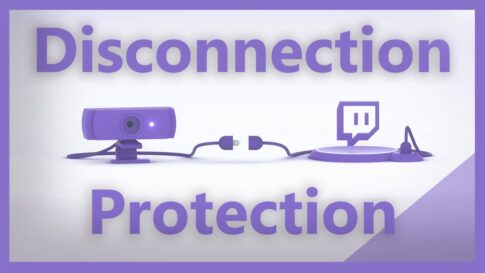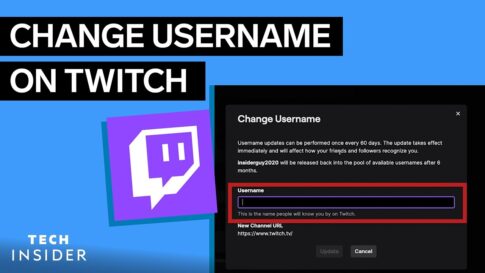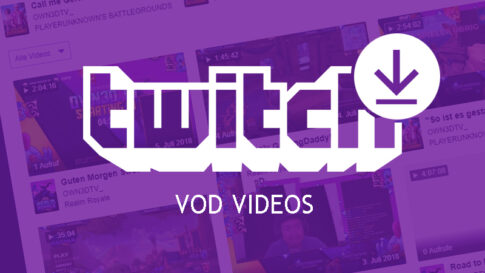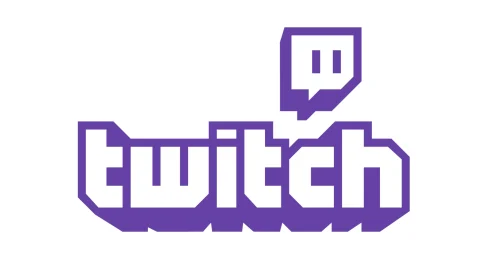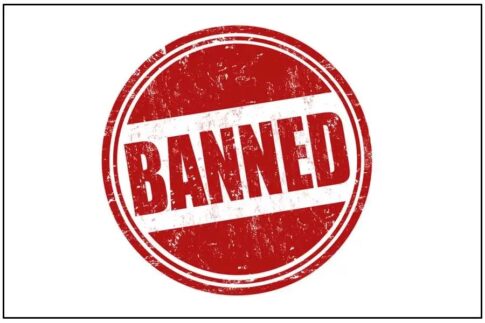Twitchチャンネルをサポートしてくれたことを視聴者に認めて感謝する最良の方法の1つは、新しいフォロワーを獲得したとき、または視聴者の1人がチャンネルに寄付またはサブスクライブしたときにポップアップするTwitchアラートを作成することです。
今日は、カスタムTwitchアラートを作成する方法と、 Placeitで見つけることができる最高のTwitchアラートのいくつかを共有する方法を紹介します。
この記事で解決する疑問
・Placeitとは???
・カスタムTwitchアラートの作成方法
今回は【Twitchクリップをスマホやコンピューターにダウンロード保存する方法【ツイッチ】】を紹介していきます。
ページコンテンツ
Placeitとは???
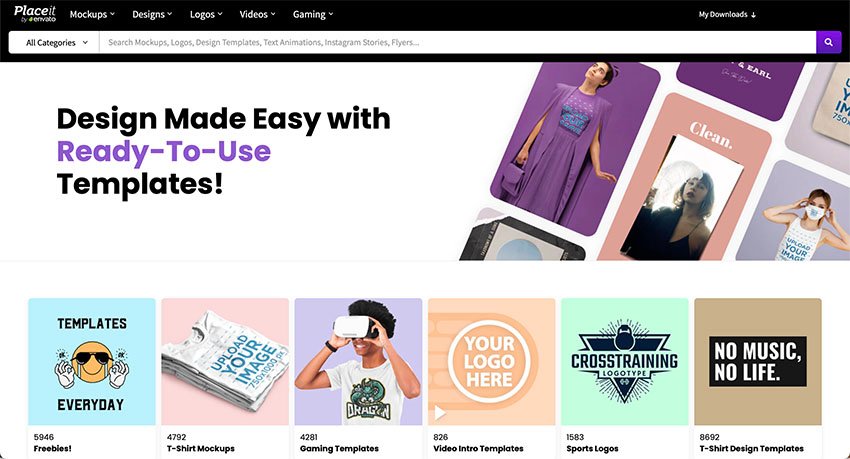
Placeitは、Twitch用のカスタムアラートボックスのための素晴らしいリソースです。
Twitchのリソースの素晴らしいコレクションを提供するだけでなく、Twitchのアラートを素早く作成するために使用できるシンプルなオンラインツールも提供しています。
少額の料金で一度に1つのTwitchアラートだけを購入することも、低額の月額料金で好きなだけTwitchアラートとその他のリソースを作成・ダウンロードできる月額プランに登録することも可能
オリジナルのカスタムTwitchアラート通知をウェブ上で作成する方法
希望どおりのアラートを取得する方法を見てみましょう。
ステップ1:Twitchアラートボックステンプレートを選択する
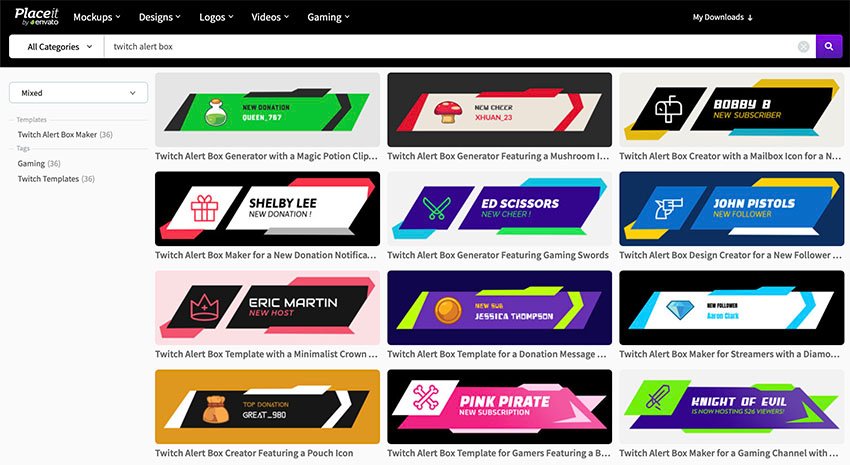
- Placeit.netにアクセスし、検索バーに「TwitchAlertBox」と入力します。
- テンプレートを参照し、気に入ったテンプレートが見つかったら、それをクリックします。これにより、Twitchアラートボックスメーカーが開きます。
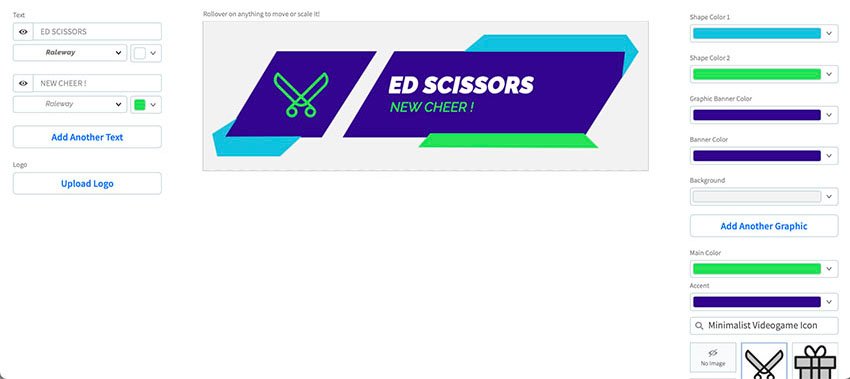
ステップ2:配色とグラフィックを選択する
- テンプレートの右側に移動し、配色を選択してTwitchアラートOBSのカスタマイズを開始します。設定の上から下に向かって作業します。
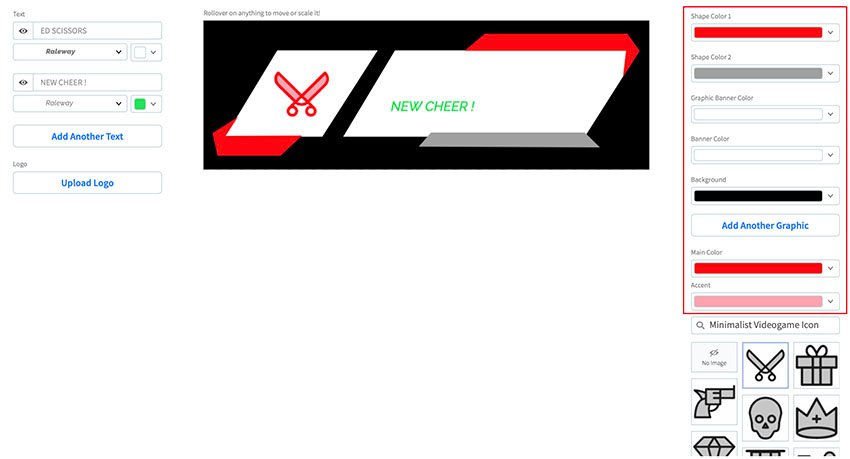
- 次に、Twitchのアラートボックスのグラフィックを選択します。利用可能なグラフィックを確認し、気に入ったものが見つからない場合は、上の検索フィールドに特定の用語を入力できます。
- 「アイコン」に入って、グラフィックに弓を選びました。
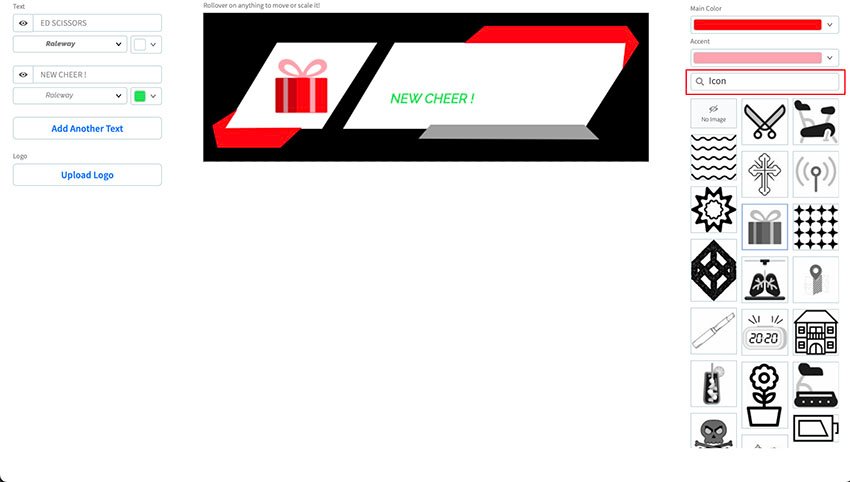
ステップ3:アラートボックステンプレートにテキストを追加する

- 次に、テンプレートの左側に移動してテキストを追加します。
- ここでは、フォントとフォントの色を変更することもできます。
- 必要に応じて、テキストやロゴを追加することもできます。
ステップ4:テキストの移動とサイズ変更カスタムTwitchアラート
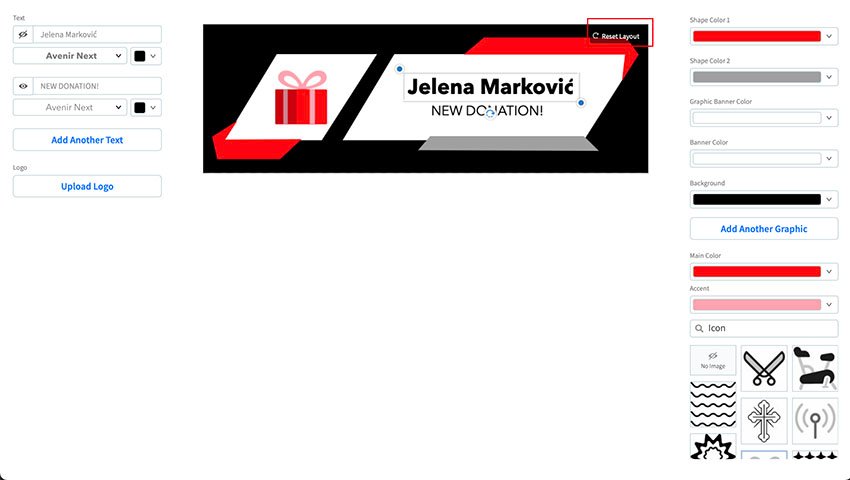
- 必要に応じて、テキストやグラフィックを移動およびサイズ変更できます。
- 行ったことが気に入らない場合は、[レイアウトのリセット]ボタンを押すだけでデフォルトのレイアウトに戻ります。
ステップ5:カスタムTwitchアラートをダウンロードする
デザインに満足したら、ページの上部にある[ダウンロード]ボタンをクリックするだけです。
これにより、ダウンロードページに移動します。ここでは、 Twitchアラートを購入するための2つのオプションがあります。
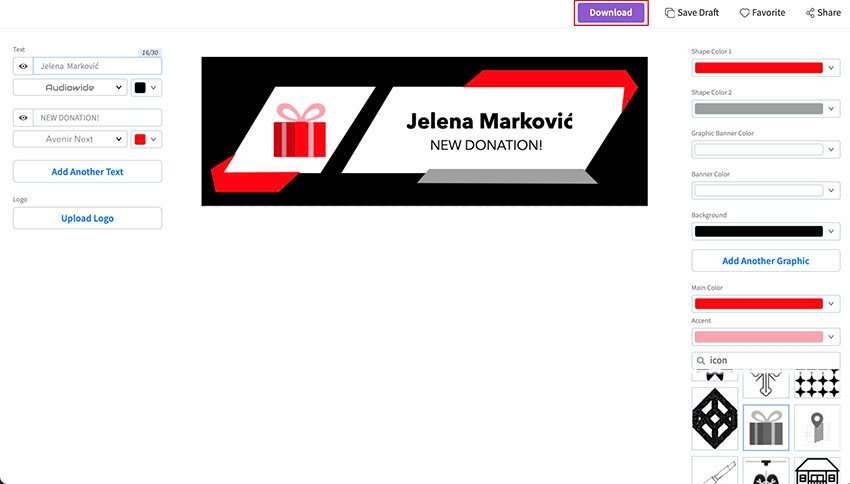
Twitchカスタム通知を購入するために1つの料金を支払うか、またはPlaceitのすべてのデザイン、モックアップ、ロゴ、ビデオ、およびゲームテンプレートを無制限にダウンロードできる月または年のサブスクリプションにサインアップすることができます。
まとめ
今回は【Twitchクリップをスマホやコンピューターにダウンロード保存する方法【ツイッチ】】を紹介でした。
カスタムTwitchアラートを作成する方法がわかったので、PlaceitのTwitchアラートボックスメーカーにアクセス して、独自のカスタムTwitchアラートを作成してください。